AppleMusicをに転送する方法 Spotify 【2025年完全ガイド】
と思ったことはありますか? Apple Music お金や時間をかける価値はありますか? Apple Music は最高の音楽ストリーミング プラットフォームですか? Apple Music が最高だという人もいれば、そう考える人もいます Spotify ケーキを取る。
Apple Music から音楽ライブラリ全体を新しいお気に入りのアプリにうまく簡単に移行する方法について説明します。 Apple Music を転送する方法 Spotify.
記事の内容 パート 1. Apple Music ライブラリを次の場所に転送できますか? Spotify??パート2.AppleMusicをに転送する必要があるのはなぜですか Spotify?パート3。AppleMusicをに転送する方法 Spotify? パート4。 概要
パート 1. Apple Music ライブラリを次の場所に転送できますか? Spotify??
Apple Music からプレイリストを転送できますか? Spotify? あなたは幸運です。 音楽をアップロードできます Spotify, それはとても簡単です。 ただし、従う必要がある規制があります。 その前に、この質問をさらに深く掘り下げてみましょう。
に音楽をアップロードできますか Spotify?
Spotify は、成功者だけでなく意欲的なアーティストも受け入れるプラットフォームを提供します。 そのため、Apple Music のプレイリストを共有するのは非常に簡単です。 Spotify ユーザー。 他の場所からダウンロードした音楽をアップロードすることも、自分で作成した音楽をアップロードすることもできます。
つまり、ソースから音楽を入手できる限り、音楽をアップロードできます。 これを行う最も簡単な方法は、コンピュータまたはモバイル デバイスのローカル フォルダからアップロードすることです。
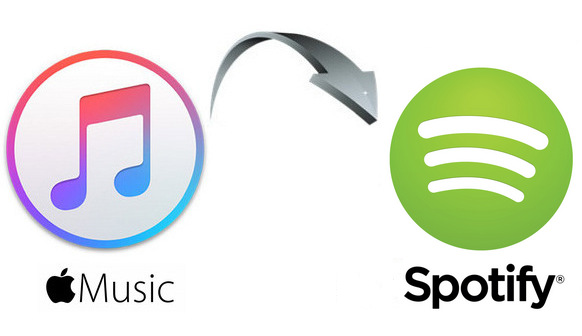
どのようなファイルが必要ですか?
オーディオ ファイルとビデオ ファイルの両方を転送できます。 オーディオ ファイルをアップロードしたい場合は、MP3 および M4P ファイルとしてアップロードできます。 ビデオをアップロードしたい場合は、MP4 および M4P ファイルで行うことができます。
ファイルがこれらの形式に属していない場合でも、いつでも QuickTime をインストールできます。 そうすれば、ほとんどの形式のビデオとオーディオをアップロードできます。 ただし、アップロードはできなくなります iTunes QuickTime であってもロスレス形式。
音楽をアップロードするには何が必要ですか Spotify?
音楽をアップロードするにはいくつかの要件を満たす必要があります。 Spotify ファイル形式以外にも。 XNUMX つは、レコード レーベルまたは独自のディストリビューターを持つ必要があることです。 彼らはあなたの音楽を Spotify プラットフォームを提供します。
ただし、独立している場合は、音楽を自分で配布する必要があります。 それを望まない場合は、ライセンスを提供してプラットフォームに音楽を配布する会社にいつでもサインインできます。 その後、音楽のストリーミングを通じて得られた適切な金額のロイヤルティが支払われます。
パート2.AppleMusicをに転送する必要があるのはなぜですか Spotify?
Apple Music からに切り替えることにはいくつかの利点があります。 Spotify アプリ。 オンライン フォーラムで見かけるように、彼らはいつも Apple Music には多くの欠陥があると不満を述べています。 まず、Apple Music の最大の欠陥について説明しましょう。
DRM の概要
Apple Music は、コレクション内のすべての音楽に保護層を埋め込むストリーミング サービスとして知られています。 この保護は「デジタル著作権管理」または DRM と呼ばれます。
DRM は、メディアの使用と配布を制御する保護層です。 海賊版などを防止するためです。 そうすれば、誰かがファイルを違法に配布したためにクリエイターが利益を失うことはありません。
DRM のデメリット
同時に、DRM によりユーザーは Apple Music を楽しむことができなくなります。 結局のところ、音楽ファイルに対する権利が制限されることを望んでいる人はいません。 実行できないことには次のようなものがあります。
- 音楽ファイルを他のデバイスに転送する
- 音楽ファイルを友達と共有する
- 可能な方法で音楽ファイルを変更する

Apple Music を転送するメリット Spotify
多くの人は、Apple Music はあまり優れたプラットフォームではないと言っていますが、それが Apple Music を転送する方法を学ぶのに十分な理由です。 Spotify。 ただし、Apple Music を転送することには他にも多くの利点があります。 Spotify:
- お気に入りの音楽を友達と共有できるようになります
- iOSデバイス以外にも音楽ファイルを転送できる
- 音楽ファイルを好きなように変更できます
- ファイルをある形式から別の形式に変換できます
Apple Music は素晴らしいですが、このプラットフォームを使用するよりも良い音楽を聴く方法があります。 したがって、Apple Music を転送する方法を学んで柔軟に対応することが重要です。 Spotify。 それについては次に説明します。
パート3。AppleMusicをに転送する方法 Spotify?
Apple Music を転送する方法を知りたい場合は、 Spotify、XNUMXつのオプションから選択できます。 XNUMX つ目は、コンピュータ上で特別なツールを使用するか、Apple Music を転送するのに役立つ Web サイトにアクセスすることです。 Spotify 簡単に。 私が推奨する解決策から始めましょう。
#1。 AppleMusicからDRMを削除する TuneSolo
TuneSolo Appleの音楽コンバータ は、iTunes からの情報を検出して、ポッドキャスト、オーディオブック、曲などのコンテンツを変換するようにプログラムされたツールです。 これは、iTunes アプリケーションからメタデータを収集し、それらを実際のファイルに変換することによって行われます。 以下からその機能を確認できます。
主な特長:
- DRMの削除。 また、ご購読はいつでも停止することが可能です DRM 保護を削除する このソフトウェアを使用して。 DRM が解除されると、曲を自由に操作できるようになります。 これが一番の特徴です TuneSolo あなたの場合は。
他の特徴:
- オフラインリスニング。 自律的AI TuneSolo, Apple Music のサブスクリプション料金を支払わずにファイルをダウンロードできます。 ダウンロード後にできることは、 インターネットなしで聴く。 これらのファイルを PSP、Xbox、Zune、iPod、iPhone、さらには Android などのデバイスに転送することもできます。
- より高速な変換。 TuneSolo 変換速度が非常に速いです。 一般的なコンバータよりも 16 倍高速に動作します。 バッチ変換機能を使用すると、複数のファイルを同時に変換またはダウンロードすることもできます。
- サポートされている形式。 このソフトウェアを使用すると、AAX、M4B、M4V、AIFF など、あまり一般的ではない形式のファイルを変換できます。
ここまで読んだ後、このツールが優れていることが明らかになるはずです。 これを理解したところで、Apple Music を転送する方法の手順を見てみましょう。 Spotify:
ステップ1。 アップルミュージックソングを選択
コンピューターに iTunes がインストールされているかどうかを確認します。 次に、コンピュータで Apple Music Converter を起動します。 メインページのリストからダウンロード/変換する曲を選択します。

ステップ2。 出力設定を変更する
リストの下に、「出力設定」というセクションがあります。 ここでは、フォーマット、品質、コーデックなどの設定を構成できます。

ステップ3.AppleMusicをダウンロード/変換する
設定後、「変換」ボタンをクリックします。 これにより変換が開始されるはずです。 数分かかるので、完了するまで待ちます。

ステップ 4. Apple Music を転送する Spotify
ファイルがダウンロードされたら、それらを Spotify アカウントをライブラリにドラッグ アンド ドロップするだけです。 Spotify.
ヒント: Apple Music Converterを開く前に、Apple Music / iTunesが閉じていることを確認してください。 また、曲の変換中は、Apple Music / iTunesで操作を行わないでください。
#2。 保護されていないAppleMusicをに転送する Spotify
次のオプションは、Apple Music プレイリストのリンクを取得する方法を理解できる Web サイトにアクセスすることです。 Spotify。 実際、この機能を備えた Web サイトはたくさんありますが、さまざまな Web サイトを使用してプレイリストをテストして厳選し、XNUMX つのオプションに決定しました。
したがって、わかりやすくするために、XNUMX つの Web サイトに焦点を当てます。 ただし、その前に、これを行う前に安定したインターネット接続が必要であることを覚えておいてください。 とにかく、Apple Music を転送する方法の手順は次のとおりです。 Spotify:
- コンピュータまたはモバイルデバイスでブラウザを開きます。 どのブラウズでも大丈夫です。
- ブラウザの URL バーに次のリンクを入力します。 https://soundiiz.com/webapp
- Soundiiz の Web サイトに移動します。 ここにはたくさんのボタンが表示されます。 左側のサイドバーにある「プラットフォームからプラットフォームへ」ボタンをクリックする必要があります。
- プラットフォームのリストが表示されます。 Apple Music を選択するだけで、このプラットフォームが音楽のソースになることを示します。
- 次に、転送するカテゴリを選択します。 Apple Music を転送する方法を知りたいので、 Spotify、「音楽」または「オーディオ」を選択する必要があります。
- 「音楽」を選択すると、プラットフォームのリストが再び表示されます。 選択する Spotify 今回は音楽ファイルの保存先として使用します。
- 転送プロセスはバックグラウンドで実行されます。 終わるまで待ってください。
これを完了すると、すべてのファイルが Spotify プラットホーム。 ただし、この方法には制限があることに注意してください。 そして個人的には、私の好みにより、 TuneSolo もっと。
パート4。 概要
Apple Music を転送する方法はいくつかあります。 Spotify。 ただし、ほぼすべてのオプションを選択する必要があるという意味ではありません。
個人的には、Apple Music を次の場所に転送するのが好きです Spotify TuneSolo。 しかし、Apple Music と音楽の関係についてはよくわかったので、 Spotify特にこのガイドを読んだ後は、正しい決定を下せるはずです。